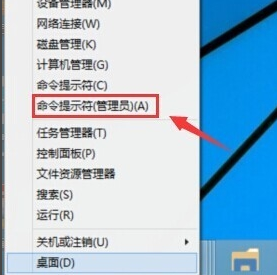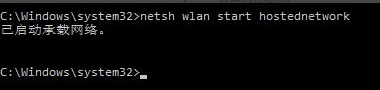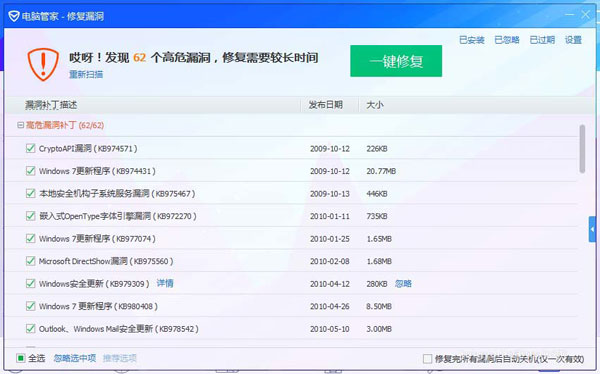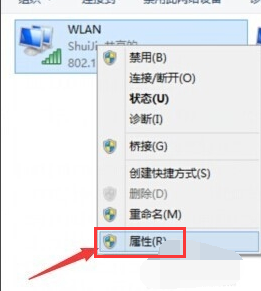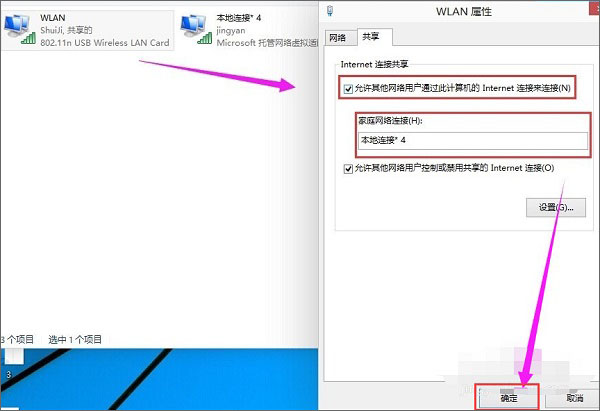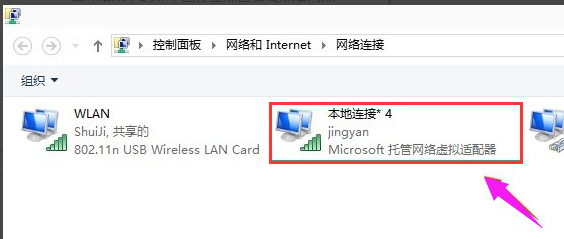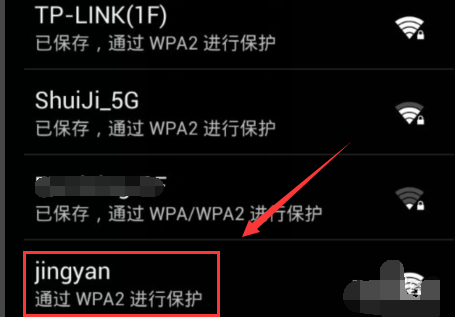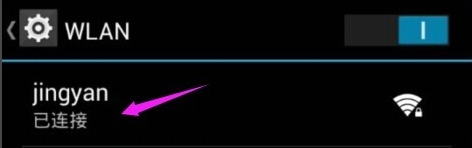笔记本电脑如何设置wifi热点?
手机是越来越普及,越来越智能化了,所以,直接使用流量来的用户会发现,没一会儿就去掉了上百MB流量,这还能不能够愉快的玩耍了,如果我们有在使用笔记本的话,我们可以使用笔记本来设置wifi热点连接,该怎么去设置呢?为此,小编就给有需要的用户带来了设置wifi热点的图文操作。
笔记本无线热点
在开始菜单的那个图标上点击右键,然后点击:命令提示符(管理员)
在弹出来的命令提示符中输入:netsh wlan set hostednetwork mode=allow ssid=jingyan key=jingyan147258
回车
解释一下:
ssid就是无线热点显示的名称
key当然就是无线热点的密码。
再在令提示符中输入:system32>netsh wlan start hostednetwork 回车
在桌面上点击:网络右键,在出来的窗口中点击:更改适配器设置。
在WLAN上面点击:鼠标右键,然后再点击:属性
进入WLAN属性界面后点击共享选项,勾选允许其他网络用户通过此计算机的Internet连接连接。
然后在家庭网络连接下面选择创热点虚拟网卡。
虚拟热点网卡的名称一般为:Microsoft托管网络适配器。
进入适配器设置界面看看
在手机上搜索一下看看有没有刚刚设置的那个jingyan那个WIFI网络名称。
输入密码连接就可以使用电脑上的网络了。
以上就是笔记本设置wifi热点的操作流程了。
相关文章
- 笔记本电脑键盘怎么锁定?电脑键盘锁定方法
- 笔记本电脑键盘上各个按键的功能有哪些?
- xbox手柄连接笔记本电脑蓝牙怎么连?
- 笔记本电脑未检测到电池怎么办?
- 笔记本电脑CPU天梯图高清版 2022年笔记本电脑CPU天梯图(4月更新)
- 惠普笔记本电脑黑屏怎么解决?
- 笔记本电脑开机黑屏的解决方法
- 笔记本电脑开机黑屏怎么解决?笔记本电脑开机黑屏的解决方法
- 华硕笔记本蓝屏怎么办?华硕笔记本蓝屏原因及解决方法
- 2022年哪款笔记本牌子好?2022年笔记本电脑排行榜推荐
- 笔记本电脑连不上无线网怎么解决?
- 2022最新联想笔记本电脑排行
- 比较受欢迎的几款笔记本电脑推荐
- 笔记本电脑如何调节亮度?笔记本电脑亮度的调节方法
- 老司机教你什么牌子的电脑好
- 为你解答买笔记本电脑要注意什么